IBM磁盘阵列及MSCS的维护
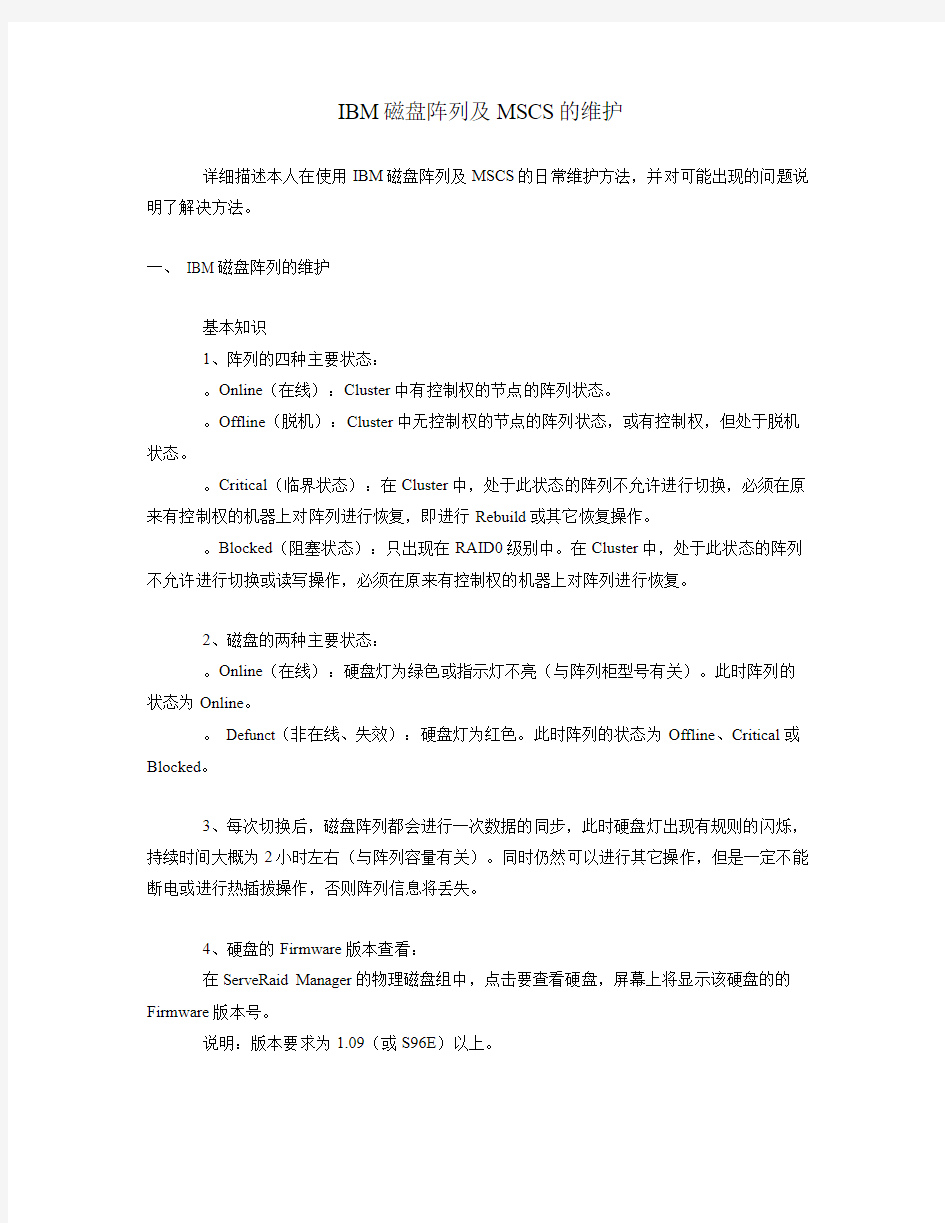
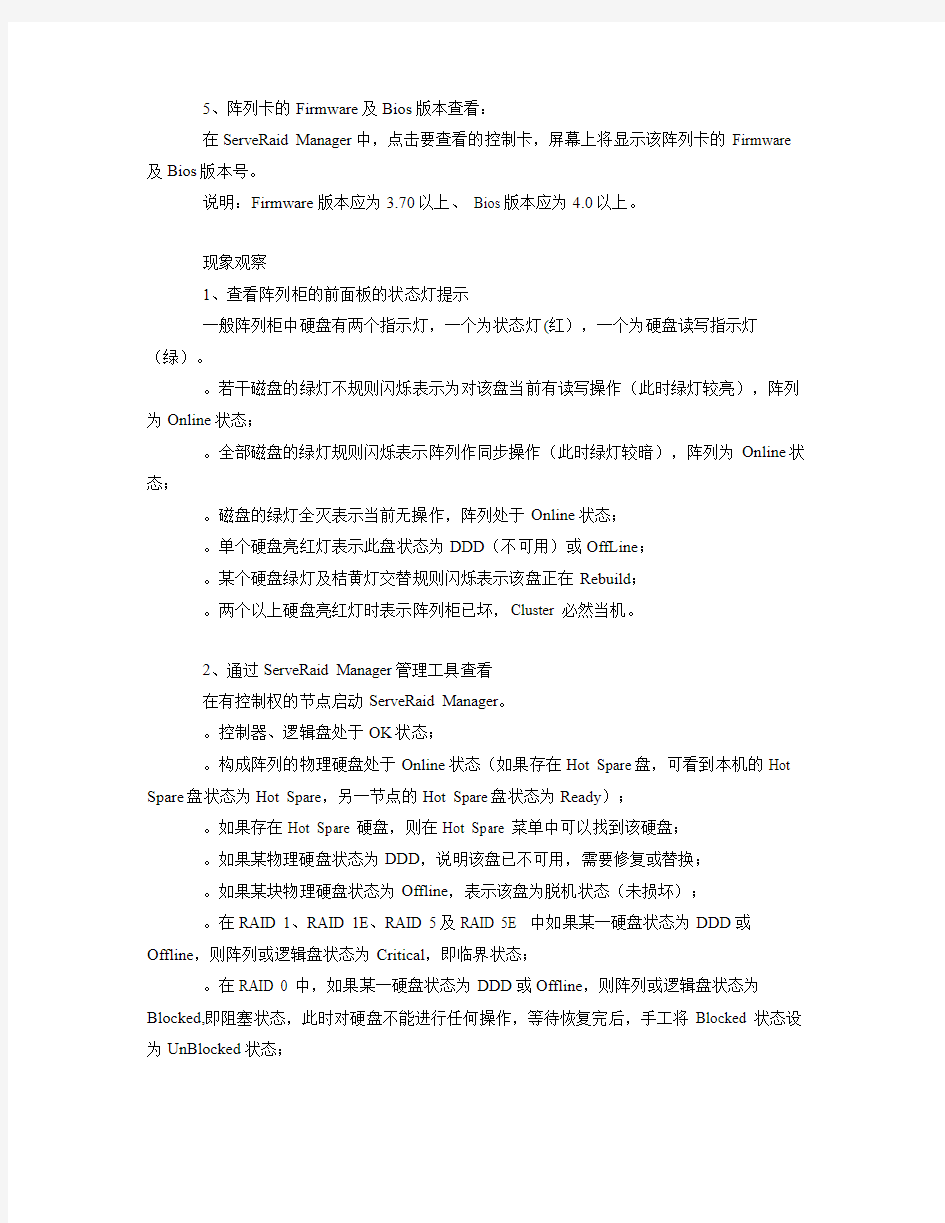
IBM磁盘阵列及MSCS的维护
详细描述本人在使用IBM磁盘阵列及MSCS的日常维护方法,并对可能出现的问题说明了解决方法。
一、 IBM磁盘阵列的维护
基本知识
1、阵列的四种主要状态:
。Online(在线):Cluster中有控制权的节点的阵列状态。
。Offline(脱机):Cluster中无控制权的节点的阵列状态,或有控制权,但处于脱机状态。
。Critical(临界状态):在Cluster中,处于此状态的阵列不允许进行切换,必须在原来有控制权的机器上对阵列进行恢复,即进行Rebuild或其它恢复操作。
。Blocked(阻塞状态):只出现在RAID0级别中。在Cluster中,处于此状态的阵列不允许进行切换或读写操作,必须在原来有控制权的机器上对阵列进行恢复。
2、磁盘的两种主要状态:
。Online(在线):硬盘灯为绿色或指示灯不亮(与阵列柜型号有关)。此时阵列的状态为Online。
。 Defunct(非在线、失效):硬盘灯为红色。此时阵列的状态为Offline、Critical或Blocked。
3、每次切换后,磁盘阵列都会进行一次数据的同步,此时硬盘灯出现有规则的闪烁,持续时间大概为2小时左右(与阵列容量有关)。同时仍然可以进行其它操作,但是一定不能断电或进行热插拔操作,否则阵列信息将丢失。
4、硬盘的Firmware版本查看:
在ServeRaid Manager的物理磁盘组中,点击要查看硬盘,屏幕上将显示该硬盘的的Firmware版本号。
说明:版本要求为1.09(或S96E)以上。
5、阵列卡的Firmware及Bios版本查看:
在ServeRaid Manager中,点击要查看的控制卡,屏幕上将显示该阵列卡的Firmware 及Bios版本号。
说明:Firmware版本应为3.70以上、 Bios版本应为4.0以上。
现象观察
1、查看阵列柜的前面板的状态灯提示
一般阵列柜中硬盘有两个指示灯,一个为状态灯(红),一个为硬盘读写指示灯(绿)。
。若干磁盘的绿灯不规则闪烁表示为对该盘当前有读写操作(此时绿灯较亮),阵列为Online状态;
。全部磁盘的绿灯规则闪烁表示阵列作同步操作(此时绿灯较暗),阵列为Online状态;
。磁盘的绿灯全灭表示当前无操作,阵列处于Online状态;
。单个硬盘亮红灯表示此盘状态为DDD(不可用)或OffLine;
。某个硬盘绿灯及桔黄灯交替规则闪烁表示该盘正在Rebuild;
。两个以上硬盘亮红灯时表示阵列柜已坏,Cluster 必然当机。
2、通过ServeRaid Manager管理工具查看
在有控制权的节点启动ServeRaid Manager。
。控制器、逻辑盘处于OK状态;
。构成阵列的物理硬盘处于Online状态(如果存在Hot Spare盘,可看到本机的Hot Spare盘状态为Hot Spare,另一节点的Hot Spare盘状态为Ready);
。如果存在Hot Spare 硬盘,则在Hot Spare 菜单中可以找到该硬盘;
。如果某物理硬盘状态为DDD,说明该盘已不可用,需要修复或替换;
。如果某块物理硬盘状态为Offline,表示该盘为脱机状态(未损坏);
。在RAID 1、RAID 1E、RAID 5及RAID 5E 中如果某一硬盘状态为DDD或Offline,则阵列或逻辑盘状态为Critical,即临界状态;
。在RAID 0 中,如果某一硬盘状态为DDD或Offline,则阵列或逻辑盘状态为Blocked,即阻塞状态,此时对硬盘不能进行任何操作,等待恢复完后,手工将Blocked 状态设为UnBlocked状态;
说明:无控制权的节点阵列中的磁盘状态为Defunct(Hot Spare盘为正常)。
磁盘异常状态处理
要求主机对磁盘阵列拥有控制权。
1、单个磁盘DDD状态,此时禁止Cluster切换(可关闭备机)。
说明:DDD状态并不一定表示硬盘物理故障,根据该盘的使用情况,有如下处理方法:
。该盘作为Array磁盘时,并且该节点存在Hot Spare盘:当该盘失效时,Hot Spare 盘自动完成接管,阵列自动进入Rebuild状态,同时该盘状态转为Hot Spare。如果没有自动Rebuild,需要人工执行Rebuild 操作,完毕后,将该盘设置为Hot Spare状态。若人工Rebuild 操作失败,可拔出此盘,隔一分钟后再插入磁盘柜中,重复上述操作;如果仍然失败,说明该盘可能存在物理故障。
。该盘作为Array磁盘时,节点无Hot Spare 盘;选中该盘,按鼠标右键,执行Rebuild操作,若操作失败,可拔出此盘,隔一分钟后再插入磁盘柜中,重复上述操作;如果仍然失败,说明该盘存在物理故障。
。该盘为Hot Spare 盘:选中该盘,按鼠标右键,执行Delete Hot Spare将此盘从Hot Spare状态删除,再将该盘重新设置为Hot Spare(也可使用Replace and Rebuild进行)。如果操作失败,可拔出此盘,隔一分种后再插入磁盘柜中,重复上述操作;如果仍然失败,说明该盘可能存在物理故障。
2、单个磁盘Offline状态
手工设置为Online;如果不成功,先关闭备机(无控制权),再重启主机,然后重新设置为Online;如果还不成功,将盘拔出磁盘柜,隔一分钟后重新插入柜中,再次关闭备机(无控制权),再分别重新启动主机和备机。
以下两种情况先关掉B机,防止系统切换
3、两个盘 Offline状态
先将其中一个Online,所另一个作Rebuild操作,完成后重新启动主机。
4、一个Offline,一个DDD
将Offline盘设置为 Online,对DDD盘作Rebuild操作,完成后重新启动主机。
5、硬盘状态为Defunct时,可按下列步骤进行恢复
。打开ServeRaid Manager。
。选中Defunct的硬盘,按右键。
。使用Replace And Rebuild对硬盘数据进行重建。
。按照屏幕提示,需要先将硬盘拔出,然后再插入。
磁盘阵列异常处理
1、当阵列处于Critical时,只需在原来有控制权的机器上对故障硬盘进行Rebuild即可。
2、当阵列处于Blocked时,作如下操作:
。为了保证对阵列的恢复,先将原来没有控制权的机器关闭。
。重新启动有控制权的机器,此时系统提示:按F4——修正错误;F5 ——接收当前配置。
。按F4修正当前的错误,将Blocked状态修正为Critical状态。
。系统自动对硬盘进行Rebuild。
硬盘Rebuild时的进度显示ServeRaid Manager中窗口底部的状态条中
二、MSCS的维护:
MSCS的维护与阵列的维护密切相关,如果阵列工作状态正常,则MSCS一般情况下也正常,但是如果Cluster 中的某些服务不能启动或损坏,MSCS可能发生工作异常。
以下是日常维护操作说明:
1、首先检查RAID的工作状态(通过IBM ServeRaid manager检查);
2、使用Cluster Administators查看每个服务的工作情况,所有资源应为Online;
3、如果某服务或资源处于Offline状态时,先查明原因,然后人工设置为Online;
4、如果磁盘或磁盘阵列工作异常,可按照磁盘阵列的维护进行处理;
注意:此时阵列处于Critical状态,应防止、禁止切换操作(采取关闭备机的办法)。
5、如果异外断电(所有设备全部断电),启动时按下列顺序启动系统:
。先启动阵列柜;
。阵列柜加电后,启动断电前属于控制状态的节点;
。待完全启动后,再启动另外一个节点。
双机系统中存在主域控制服务器,应先启动主域控制服务器。
6、紧急情况下关机顺序如下:
。首先关闭处于备用状态的节点;
。再关闭处于控制状态的节点;
。最后关闭磁盘阵列。
原则上阵列柜不能掉电,特别是正在对进行阵列的读写操作时。
7、在特殊情况下,Cluster可能不能启动,一般情况下可能该节点对磁盘阵列无控制权,此时在命令行方式下执行ipshahto.exe文件,强行取得控制权。
此步骤建议在由技术人员指导下进行。
8、当硬盘正在Rebuild时,不允许切换;正在同步时,尽量不要切换;
Raid教程:全程图解手把手教你做RAID磁盘阵列
Raid教程:全程图解手把手教你做RAID磁盘阵列 一、磁盘阵列实现方式 磁盘阵列有两种方式可以实现,那就是“软件阵列”与“硬件阵列”。 软件阵列是指通过网络操作系统自身提供的磁盘管理功能将连接的普通SCSI卡上的多块硬盘配置成逻辑盘,组成阵列。如微软的Windows NT/2000 Server/Server 2003和NetVoll的NetWare两种操作系统都可以提供软件阵列功能,其中Windows NT/2000 Server/Server 2003可以提供RAID 0、RAID 1、RAID 5;NetWare操作系统可以实现RAID 1功能。软件阵列可以提供数据冗余功能,但是磁盘子系统的性能会有所降低,有的降代还比较大,达30%左右。 硬件阵列是使用专门的磁盘阵列卡来实现的,这就是本文要介绍的对象。现在的非入门级服务器几乎都提供磁盘阵列卡,不管是集成在主板上或非集成的都能轻松实现阵列功能。硬件阵列能够提供在线扩容、动态修改阵列级别、自动数据恢复、驱动器漫游、超高速缓冲等功能。它能提供性能、数据保护、可靠性、可用性和可管理性的解决方案。磁盘阵列卡拥有一个专门的处理器,如Intel的I960芯片,HPT370A/372 、Silicon Image SIL3112A等,还拥有专门的存贮器,用于高速缓冲数据。这样一来,服务器对磁盘的操作就直接通过磁盘阵列卡来进行处理,因此不需要大量的CPU及系统内存资源,不会降低磁盘子系统的性能。阵列卡专用的处理单元来进行操作,它的性能要远远高于常规非阵列硬盘,并且更安全更稳定。 二、几种磁盘阵列技术 RAID技术是一种工业标准,各厂商对RAID级别的定义也不尽相同。目前对RAID 级别的定义可以获得业界广泛认同的有4种,RAID 0、RAID 1、RAID 0+1和RAID 5。 RAID 0是无数据冗余的存储空间条带化,具有成本低、读写性能极高、存储空间利用率高等特点,适用于音、视频信号存储、临时文件的转储等对速度要求极其严格的特殊应用。但由于没有数据冗余,其安全性大大降低,构成阵列的任何一块硬盘的损坏都将带来灾难性的数据损失。这种方式其实没有冗余功能,没有安全保护,只是提高了磁盘读写性能和整个服务器的磁盘容量。一般只适用磁盘数较少、磁盘容易比较紧缺的应用环境中,如果在RAID 0中配置4块以上的硬盘,对于一般应用来说是不明智的。 RAID 1是两块硬盘数据完全镜像,安全性好,技术简单,管理方便,读写性能均好。因为它是一一对应的,所以它无法单块硬盘扩展,要扩展,必须同时对镜像的双方进行同容量的扩展。因为这种冗余方式为了安全起见,实际上只利用了一半的磁盘容量,数据空间浪费大。 RAID 0+1综合了RAID 0和RAID 1的特点,独立磁盘配置成RAID 0,两套完整
服务器RAID知识介绍
服务器RAID知识介绍 第一章RAID知识介绍 RAID的全称是廉价磁盘冗余阵列(Redundant Array of Inexpensive Disks),于1987年由美国Berkeley 大学的两名工程师提出的RAID出现的,最初目的是将多个容量较小的廉价硬盘合并成为一个大容量的“逻辑盘”或磁盘阵列,实现提高硬盘容量和性能的功能。 随着RAID技术的逐渐普及应用,RAID技术的各方面得到了很大的发展。现在,RAID从最初的RAID0-RAID5,又增加了RAID0+1和RAID0+5等不同的阵列组合方式,可以根据不同的需要实现不同的功能,扩大硬盘容量,提供数据冗余,或者是大幅度提高硬盘系统的I/0吞吐能力。 RAID技术主要有三个特点: 第一、通过对硬盘上的数据进行条带化,实现对数据成块存取,减少硬盘的机械寻道时间,提高数据存取速度。 第二、通过对一阵列中的几块硬盘同时读取,减少硬盘的机械寻道时间,提高数据存取速度。 第三、通过镜像或者存储奇偶校验信息的方式,实现对数据的冗余保护。 经常应用的RAID阵列主要分为RAID 0,RAID 1,RAID 5和RAID 0+1。 1.1 RAID0:条带化 RAID 0 也叫条带化,它将数据象条带一样写到多个磁盘上,这些条带也叫做“块”。条带化实现了可以同时访问多个磁盘上的数据,平衡I/O负载,加大了数据存储空间和加快了数据访问速度。 RAID 0是唯一的一个没有冗余功能的RAID技术,但RAID0 的实现成本低。如果阵列中有一个盘出现故障,则阵列中的所有数据都会丢失。如要恢复RAID 0,只有换掉坏的硬盘,从备份设备中恢复数据到所有的硬盘中。 硬件和软件都可以实现RAID0。实现RAID0最少用2个硬盘。对系统而言,数据是采用分布 方式存储在所有的硬盘上,当某一个硬盘出现故障时数据会全部丢失。RAID 0 能提供很高的 硬盘I/O性能,可以通过硬件或软件两种方式实现。 1.2 RAID1 也被称为磁盘镜像。系统将数据同时重复的写入两个硬盘,但是在操作系统中表现为一个逻辑盘。所以如果一个硬盘发生了故障,另一个硬盘中仍然保留了一份完整的数据,系统仍然可以照常工作。系统可以同时从两个硬盘读取数据,所以会提高硬盘读的速度;但由于在系统写数据需要重复一次,所以会影响系统写数据的速度。硬盘容量的利用率只有50%。 1.3 RAID0+1 对RAID0阵列做镜像。这是一种Dual Level RAID,也有人称之为RAID level 10。是两组硬盘先做RAID0,组成两颗大容量的逻辑硬盘,再互相为“镜像”。在每次写入数据,磁盘阵列控制器会将资料同时写入该两组“大容量数组硬盘组”内。 同RAID level 1 一样,虽然其硬盘使用率亦只有50%,但它却是最具高效率的规划方式。 1.4 RAID5 是在RAID3和RAID4的基础上发展来的,它继承了它们的数据冗余和条带化的特点,并将数据校验信息均匀保存在阵列中的所有硬盘上。系统可以对阵列中所有的硬盘同时读写,减少了由硬盘机械系统引起的时间延迟,提高了磁盘系统的I/O能力;当阵列中的一块硬盘仿生故障,系统可以使用保存在其它硬盘上的奇偶校验信息恢复故障硬盘的数据,继续进行正常工作。
IBM5110阵列卡操作手册
1.1 查看/更改控制器属性 依照以下步骤查看和更改控制器属性。 1.单击WebBIOS主界面中的“Controller Selection”,显示当前控制器信息。 说明: 控制器信息分布在两个页面上,可通过单击“Next”和“Back”进行切换。 图2-42 控制器信息界面 2.在控制器信息的第二个页面单击“Next”进入控制器属性界面,如图2-43所示。 说明:
1.控制器属性分布在两个页面上,可通过单击“Next”和“Back”进行 切换。 2.通过“Link Speed”项可进行链路速率设置,如图2-44所示。 图2-43 控制器属性界面 图2-44 设置链路速率
对控制器属性进行设置后,可以单击“Submit”保存设置,或单击“Reset”返回默认值。 1.2 查看/更改虚拟磁盘属性 1.单击WebBIOS主界面中的“Virtual Drives”进入虚拟磁盘选项界 面,如图2-45所示。 图2-45 虚拟磁盘选项界面 选择“Properties”进入虚拟磁盘属性界面,如图2-46所示。 图2-46 虚拟磁盘属性界面
1.在“Properties”信息框中列出了虚拟磁盘的RAID 等级、状态、容量、条带尺寸等信息。 2.在“Policies”信息框中类列出了存储配置创建时设定的虚拟 磁盘配置策略。 3.在“Operations”信息框中列出了允许对虚拟磁盘进行的操作。 在“Operations”信息框中选择要执行的操作,单击“Go”执行。具体选择项介绍如下: 注意: 请在更改虚拟磁盘配置之前确认虚拟磁盘上的数据已经做好备份。 0.Virtual Drive Erase:擦除虚拟硬盘中所有用户自定义信息, 有Simple、Normal和Thorough三种方式。 1.Delete:删除虚拟硬盘。 2.Locate:使能当前虚拟硬盘对应的实际物理硬盘的LED灯,并 闪烁。本功能只在硬盘已被正确安装在硬盘托架中,并支持SA FTE时可用。
Dell R710 磁盘阵列配置手册
此文档为自行整理,非官方提供资料,仅供参考。疏漏之处敬请反馈。 对RAID进行操作很可能会导致数据丢失,请在操作之前务必将重要数据妥善备份,以防万一。 名称解释: Disk Group:磁盘组,这里相当于是阵列,例如配置了一个RAID5,就是一个磁盘组 VD(Virtual Disk):虚拟磁盘,虚拟磁盘可以不使用阵列的全部容量,也就是说一个磁盘组可以分为多个VD PD(Physical Disk):物理磁盘 HS:Hot Spare 热备 Mgmt:管理 【一】,创建逻辑磁盘 1、按照屏幕下方的虚拟磁盘管理器提示,在VD Mgmt菜单(可以通过CTRL+P/CTRL+N切换菜单),按F2展开虚拟磁盘创建菜单 2、在虚拟磁盘创建窗口,按回车键选择”Create New VD”创建新虚拟磁盘
3、在RAID Level选项按回车,可以出现能够支持的RAID级别,RAID卡能够支持的级别有RAID0/1/5/10/50,根据具体配置的硬盘数量不同,这个位置可能出现的选项也会有所区别。 选择不同的级别,选项会有所差别。选择好需要配置的RAID级别(我们这里以RAID5为例),按回车确认。
4、确认RAID级别以后,按向下方向键,将光标移至Physical Disks列表中,上下移动至需要选择的硬盘位置,按空格键来选择(移除)列表中的硬盘,当选择的硬盘数量达到这个RAID级别所需的要求时,Basic Settings的 VD Size中可以显示这个RAID的默认容量信息。有X标志为选中的硬盘。 选择完硬盘后按Tab键,可以将光标移至VD Size栏,VD Size可以手动设定大小,也就是说可以不用将所有的容量配置在一个虚拟磁盘中。如果这个虚拟磁盘没有使用我们所配置的RAID5阵列所有的容量,剩余的空间可以配置为另外的一个虚拟磁盘,但是配置下一个虚拟磁盘时必须返回VD Mgmt创建(可以参考第13步,会有详细说明)。 VD Name根据需要设置,也可为 空。 注:各RAID级别最少需要的硬盘数量,RAID0=1 RAID1=2 RAID5=3 RAID10=4 RAID50=6 5、修改高级设置,选择完VD Size后,可以按向下方向键,或者Tab键,将光标移至Advanced Settings处,按空格键开启(禁用)高级设置。如果开启后(红框处有X标志为开启),可以修改Stripe Element Size大小,以及阵列的Read Policy与Write Policy,Initialize处可以选择是否在阵列配置的同时进行初始化。 高级设置默认为关闭(不可修改),如果没有特殊要求,建议不要修改此处的设置。
Raid教程:全程图解手把手教你做RAID
Raid教程:全程图解手把手教你做RAID 说到磁盘阵列(RAID,Redundant Array of Independent Disks),现在几乎成了网管员所必须掌握的一门技术之一,特别是中小型企业,因为磁盘阵列应用非常广泛,它是当前数据备份的主要方案之一。然而,许多网管员只是在各种媒体上看到相关的理论知识介绍,却并没有看到一些实际的磁盘阵列配置方法,所以仍只是一知半解,到自己真正配置时,却无从下手。本文要以一个具体的磁盘阵列配置方法为例向大家介绍磁盘阵列的一些基本配置方法,给出一些关键界面,使各位对磁盘阵列的配置有一个理性认识。当然为了使各位对磁盘阵列有一个较全面的介绍,还是先来简要回顾一下有关磁盘阵列的理论知识,这样可以为实际的配置找到理论依据。 一、磁盘阵列实现方式 磁盘阵列有两种方式可以实现,那就是“软件阵列”与“硬件阵列”。 软件阵列是指通过网络操作系统自身提供的磁盘管理功能将连接的普通SCSI卡上的多块硬盘配置成逻辑盘,组成阵列。如微软的Windows NT/2000 Server/Server 2003和NetVoll的NetWare两种操作系统都可以提供软件阵列功能,其中Windows NT/2000 Server/Server 2003可以提供RAID 0、RAID 1、RAID 5;NetWare操作系统可以实现RAID 1功能。软件阵列可以提供数据冗余功能,但是磁盘子系统的性能会有所降低,有的降代还比较大,达30%左右。 硬件阵列是使用专门的磁盘阵列卡来实现的,这就是本文要介绍的对象。现在的非入门级服务器几乎都提供磁盘阵列卡,不管是集成在主板上或非集成的都能轻松实现阵列功能。硬件阵列能够提供在线扩容、动态修改阵列级别、自动数据恢复、驱动器漫游、超高速缓冲等功能。它能提供性能、数据保护、可靠性、可用性和可管理性的解决方案。磁盘阵列卡拥有一个专门的处理器,如Intel 的I960芯片,HPT370A/372 、Silicon Image SIL3112A等,还拥有专门的存贮器,用于高速缓冲数据。这样一来,服务器对磁盘的操作就直接通过磁盘阵列卡来进行处理,因此不需要大量的CPU及系统内存资源,不会降低磁盘子系统的性能。阵列卡专用的处理单元来进行操作,它的性能要远远高于常规非阵列硬盘,并且更安全更稳定。 二、几种磁盘阵列技术 RAID技术是一种工业标准,各厂商对RAID级别的定义也不尽相同。目前对RAID级别的定义可以获得业界广泛认同的有4种,RAID 0、RAID 1、RAID 0+1和RAID 5。 RAID 0是无数据冗余的存储空间条带化,具有成本低、读写性能极高、存储空间利用率高等特点,适用于音、视频信号存储、临时文件的转储等对速度要求极其严格的特殊应用。但由于没有数据冗余,其安全性大大降低,构成阵列的任何一块硬盘的损坏都将带来灾难性的数据损失。这种方式其实没有冗余功能,
磁盘阵列系统(RAID)介绍
of California - Berkeley 发表了一篇文章: A Case for Redundant Arrays of Inexpen sive Disks",而IBM 是此一项目研究的主要协助者.这篇文章,介绍了一个新的"头字语" -R A I D. 同时并定义了五种RAID代号- R AID level. 这篇文章的主要论题,是针对当时的硬盘科技,在容量及速度上,无法追上CPU及内存的发展的现象,提出多种改善方法.因为长期来看,这种脚步的差距,会造成硬盘无法实时供应对资料的急迫需要. 所以,它利用了各式技巧,将许多较小容量的硬盘,以RAID 技术,规划为一座大的硬盘机.同时,在实际储存资料时,透过这项技术,将资料切割成多区段并分别同时存放于各个硬盘机上.在实际读取资料时,也是同时自此多颗硬盘机读出资料.由此可见,这项技术RAID, 着实提高了大型硬盘的效率.
值得一提,它的观念,也提供了一套思考及开发的方向:资料容错.藉由"同位检核" Parity 的概念及方法,能在该群数组硬盘中任一颗硬盘故障时,仍能读出资料,并可于数据重构时,将原故障硬盘内之应有资料,经计算后置回替代的新硬盘中,使回复成原貌. 这篇文章也指出了许多在各不同代号型式的RAID,其开发上的问题,大多相关于强调"速度"及"成本"上的改善.这和今日的数组供货商所多强调的"可靠性" Reliability 及"资料可供应性" Data Availability, 似乎有些不同.当然这也是因为时代背景的差异.不过,这也使得各磁盘阵列供货商,各自有较大的发挥空间,针对容错性,成本,及效率,有不同的处理方式及结果. RAID的分类
LSI RAID配置手册
适用于Perc3/SC/DC/QC Perc4/DC/DI Perc4E/DI/DC 使用新配置(文档中的配置方法仅供参考) 配置热备(hotspare)请点击这里 https://www.wendangku.net/doc/a91896966.html,/cn/zh/forum/thread.asp?fid=19&tid=31778 注意:对阵列以及硬盘操作可能会导致数据丢失,请在做任何操作之前,确认您的数据已经妥善备份!!! New Configuration(新配置)选项允许将逻辑驱动器与多个物理阵列相关联(阵列跨接)。注意:选择New Configuration(新配置)选项将擦除所选控制器上现有的配置信息。要使用跨接功能并保持现有的配置,应使用View/Add Configuration(查看/添加配置) 1.从Management Menu(管理菜单)中选择Configure(配置)。 2.选择Configure(配置)-> 这里建议选择view/add Configuration。如果是新配置,就选择new configuration. 阵列选择窗口显示与当前控制器相连接的设备。屏幕底部显示热键信息。
热键具有以下功能:
DELL服务器做RAID磁盘阵列图文教程
磁盘阵列可以在安装系统之前或之后产生,系统会视之为一个(大型)硬盘,而它具有容错及冗余的功能。磁盘阵列不单只可以加入一个现成的系统,它更可以支持容量扩展,方法也很简单,只需要加入一个新的硬盘并执行一些简单的指令,系统便可以实时利用这新加的容量。 ·RAID 的种类及应用 IDE和SCSI是计算机的两种不同的接口,前者普遍用于PC机,后者一般用于服务器。基于这两种接口,RAID分为两种类型:基于IDE接口的RAID应用,称为IDE RAID;而基于SCSI接口的RAID应用则相应称为SCSI RAID。 基于不同的架构,RAID 又可以分为: ● 软件RAID (软件RAID) ● 硬件RAID (硬件RAID) ● 外置RAID (External RAID) ·软件RAID很多情况下已经包含在系统之中,并成为其中一个功能,如Windows、Net ware及Linux。软件RAID中的所有操作皆由中央处理器负责,所以系统资源的利用率会很高,从而使系统性能降低。软件RAID是不需要另外添加任何硬件设备,因为它是靠你的系统——主要是中央处理器的功能——提供所有现成的资源。 ·硬件RAID通常是一张PCI卡,你会看到在这卡上会有处理器及内存。因为这卡上的处理器已经可以提供一切RAID所需要的资源,所以不会占用系统资源,从而令系统的表现可以大大提升。硬件RAID可以连接内置硬盘、热插拔背板或外置存储设备。无论连接何种硬盘,控制权都是在RAID卡上,亦即是由系统所操控。在系统里,硬件RAID P CI卡通常都需要安驱动程序,否则系统会拒绝支持。 ·外置式RAID也是属于硬件RAID的一种,区别在于RAID卡不会安装在系统里,而是安装在外置的存储设备内。而这个外置的储存设备则会连接到系统的SCSI卡上。系统没有任何的RAID功能,因为它只有一张SCSI卡;所有的RAID功能将会移到这个外置存储里。好处是外置的存储往往可以连接更多的硬盘,不会受系统机箱的大小所影响。而一
磁盘阵列基础知识
基本的RAID介绍 RAID是英文Redundant Array of Independent Disks(独立磁盘冗余阵列),简称磁盘阵列。下面将各个级别的RAID介绍如下。 RAID0 条带化(Stripe)存储。理论上说,有N个磁盘组成的RAID0是单个磁盘读写速度的N 倍。RAID 0连续以位或字节为单位分割数据,并行读/写于多个磁盘上,因此具有很高的数据传输率,但它没有数据冗余,因此并不能算是真正的RAID结构。 RAID1 镜象(Mirror)存储。它是通过磁盘数据镜像实现数据冗余,在成对的独立磁盘上产生互为备份的数据。当原始数据繁忙时,可直接从镜像拷贝中读取数据,因此RAID 1可以提高读取性能。RAID 1是磁盘阵列中单位成本最高的,但提供了很高的数据安全性和可用性。当一个磁盘失效时,系统可以自动切换到镜像磁盘上读写,而不需要重组失效的数据。 RAID2 海明码(Hamming Code)校验条带存储。将数据条块化地分布于不同的硬盘上,条块单位为位或字节,使用称为海明码来提供错误检查及恢复。这种编码技术需要多个磁盘存放检查及恢复信息,使得RAID 2技术实施更复杂,因此在商业环境中很少使用。
RAID3 奇偶校验(XOR)条带存储,共享校验盘,数据条带存储单位为字节。它同RAID 2非常类似,都是将数据条块化分布于不同的硬盘上,区别在于RAID 3使用简单的奇偶校验,并用单块磁盘存放奇偶校验信息。如果一块磁盘失效,奇偶盘及其他数据盘可以重新产生数据;如果奇偶盘失效则不影响数据使用。RAID 3对于大量的连续数据可提供很好的传输率,但对于随机数据来说,奇偶盘会成为写操作的瓶颈。 RAID4 奇偶校验(XOR)条带存储,共享校验盘,数据条带存储单位为块。RAID 4同样也将数据条块化并分布于不同的磁盘上,但条块单位为块或记录。RAID 4使用一块磁盘作为奇偶校验盘,每次写操作都需要访问奇偶盘,这时奇偶校验盘会成为写操作的瓶颈,因此RAID 4在商业环境中也很少使用。 RAID5
磁盘阵列初步图文教程
磁盘阵列初步图文教程 闲来无事,组了个raid 0,感觉还不错,速度有明显提高,加载游戏和启动程序速度有所改善先上对比图吧。 单碟速度下图: raid0 速度下图: 用的硬盘呢是这个,俩希捷500g单碟
步骤/方法 1. 1 下面说说步骤吧,因为板子不一样,进入和设置的方法有所区别,下面以我的P55A-UD3R为例,intel板子设置基本相同: 首先在电源开启后B I O S在进行P O S T时,按下
磁盘阵列详解配置
磁盘阵列(Disk Array) 1.为什么需要磁盘阵列 如何增加磁盘的存取(access)速度,如何防止数据因磁盘的故障而失落及如何有效的利用磁盘空间,一直是电脑专业人员和用户的困扰;而大容量磁盘的价格非常昂贵,对用户形成很大的负担。磁盘阵列技术的产生一举解决了这些问题。 1 过去十年来,CPU的处理速度增加了五十倍有多,内存(memory)的存取速度亦大幅增加,而数据储存装置--主要是磁盘(hard disk)--的存取速度只增加了三、四倍,形成电脑系统的瓶颈,拉低了电脑系统的整体性能(throughput),若不能有效的提升磁盘的存取速度,CPU、内存及磁盘间的不平衡将使CPU及内存的改进形成浪费。 目前改进磁盘存取速度的的方式主要有两种。一是磁盘快取控制(disk cache controller),它将从磁盘读取的数据存在快取内存(cache memory)中以减少磁盘存取的次数,数据的读写都在快取内存中进行,大幅增加存取的速度,如要读取的数据不在快取内存中,或要写数据到磁盘时,才做磁盘的存取动作。这种方式在单工环境(single-tasking environment)如DOS之下,对大量数据的存取有很好的性能(量小且频繁的存取则不然),但在多工(multi-tasking)环境之下(因为要不停的作数据交换(swapping)的动作)或数据库(database)的存取(因为每一记录都很小)就不能显示其性能。这种方式没有任何安全保障。其二是使用磁盘阵列的技术。磁盘阵列是把多个磁盘组成一个阵列,当作单一磁盘使用,它将数据以分段(striping)的方式储存在不同的磁盘中,存取数据时,阵列中的相关磁盘一起动作,大幅减低数据的存取时间,同时有更佳的空间利用率。磁盘阵列所利用的不同的技术,称为RAID level,不同的level针对不同的系统及应用,以解决数据安全的问题。 一般高性能的磁盘阵列都是以硬件的形式来达成,进一步的把磁盘快取控制及磁盘阵列结合在一个控制器(RAID controller)?或控制卡上,针对不同的用户解决人们对磁盘输出入系统的四大要求: (1)增加存取速度, (2)容错(fault tolerance),即安全性 (3)有效的利用磁盘空间; (4)尽量的平衡CPU,内存及磁盘的性能差异,提高电脑的整体工作性能。 2.磁盘阵列原理 磁盘阵列中针对不同的应用使用的不同技术,称为RAID level, RAID是Redundant Array of Inexpensive Disks的缩写,而每一level代表一种技术,目前业界公认的标准是RAID 0~RAID 5。这个level并不代表技术的高低,level 5并不高于level 3,level 1也不低过level 4,至于要选择那一种RAID level的产品,纯视用户的操作环境(operating environment)及应用(application)而定,与level的高低没有必然的关系。RAID 0及RAID 1适用于PC及PC相关的系统如小型的网络服务器(network server)及需要高磁盘容量与快速磁盘存取的工作站等,因为比较便宜,但因一般人对磁盘阵列不了解,没有看到磁盘阵列对他们价
海康威视磁盘阵列使用说明
海康威视磁盘阵列使用说明 一.登录 1.存储系统默认登录账户为:web_admin 密码为:123 2.登录时应以高级模式登录 二.设定IP SAN的访问IP 管理员可以通过与存储设备相互连通的网络,来设置IP SAN的访问IP。存储设备分为管理网口和数据网口,可以通过管理网口或者数据网口连接管理PC 连接管理网口后,用户可以将用来进行存储管理的设备IP改为同网段的IP,确认网络连接正常后,便可以在IE中输入:https://192.168.10.138:2004来登录IP SAN的管理界面。 一.网络配置 下图是系统正常登录后的界面,如图1所示 图1 1.进入系统后,可以首先进入网络管理,在进入网络管理界面后首先要进行网口绑定:点击“绑定管理”按钮,在弹出的界面选择要绑定的网口且绑定模式为“虚拟化”,在点击“创建绑定”并确认绑定成功 2.接下来就是“网口管理”,网口管理即就是修改系统IP
地址,进入网口管理界面如图2所示:可在此修改系统的访问IP地址 图2 二.创建RAID 1.网络管理之后就是RAID管理,首先要创建阵列,进入“阵列创建”界面,如图3所示 图3
输入阵列名称,并将阵列类型选为RAID5,然后在可用物理盘中勾选至少3块盘创建阵列,选好后点击“创建阵列”即可。 2.第二步则要进行“阵列重构”,阵列重构是对于已经存在的阵列中,某个物理盘出现不稳定或者出现故障的情况下,为了拯救出故障硬盘中的数据而设定的,从而达到保护数据和恢复阵列的完整性。但,前提是系统中存在可用的物理盘,并且和出故障的硬盘容量大小相同。如图4所示 图4 初始时候阵列自动重构状态默认是关闭的,首先我们要开启自动重构然后输入阵列名称并选择1块可用物理盘,点击“重构阵列”(阵列重构一般是在有故障盘的时候才会用到)
磁盘阵列教程文件
磁盘阵列
RAID 独立磁盘冗余阵列 RAID是英文Redundant Array of Independent Disks的缩写,翻译成中文意思是“独立磁盘冗余阵列”,有时也简称磁盘阵列(Disk Array)。 简单的说,RAID是一种把多块独立的硬盘(物理硬盘)按不同的方式组合起来形成一个硬盘组(逻辑硬盘),从而提供比单个硬盘更高的存储性能和提供数据备份技术。组成磁盘阵列的不同方式成为RAID 级别(RAID Levels)。数据备份的功能是在用户数据一旦发生损坏后,利用备份信息可以使损坏数据得以恢复,从而保障了用户数据的安全性。在用户看起来,组成的磁盘组就像是一个硬盘,用户可以对它进行分区,格式化等等。总之,对磁盘阵列的操作与单个硬盘一模一样。不同的是,磁盘阵列的存储速度要比单个硬盘高很多,而且可以提供自动数据备份。 RAID技术的两大特点:一是速度、二是安全,由于这两项优点,RAID技术早期被应用于高级服务器中的SCSI接口的硬盘系统中,随着近年计算机技术的发展,PC机的CPU的速度已进入GHz 时代。IDE接口的硬盘也不甘落后,相继推出了ATA66和ATA100硬盘。这就使得RAID技术被应用于中低档甚至个人PC机上成为可能。RAID通常是由在硬盘阵列塔中的RAID控制器或电脑中的RAID卡来实现的。 RAID技术经过不断的发展,现在已拥有了从 RAID 0 到 6 七种基本的RAID 级别。另外,还有一些基本RAID级别的组合形式,如RAID 10(RAID 0与RAID 1的组合),RAID 50(RAID 0与RAID 5的组合)等。不同RAID 级别代表着不同的存储性能、数据安全性和存储成本。但我们最为常用的是下面的几种RAID形式。 RAID级别的选择有三个主要因素:可用性(数据冗余)、性能和成本。如果不要求可用性,选择RAID0以获得最佳性能。如果可用性和性能是重要的而成本不是一个主要因素,则根据硬盘数量选择RAID 1。如果可用性、成本和性能都同样重要,则根据一般的数据传输和硬盘的数量选择RAID3、RAID5。
硬盘磁盘阵列RAID完整安装过程
硬盘磁盘阵列RAID的完整安装过程 一、RAID介绍 RAID是Redundent Array of Inexpensive Disks的缩写,直译为“廉价冗余磁盘阵列”,也简称为“磁盘阵列”。后来RAID中的字母I被改作了Independent,RAID 就成了“独立冗余磁盘阵列”,但这只是名称的变化,实质性的内容并没有改变。可以把RAID理解成一种使用磁盘驱动器的方法,它将一组磁盘驱动器用某种逻辑方式联系起来,作为逻辑上的一个磁盘驱动器来使用。 RAID的优点 1. 传输速率高。在部分RAID模式中,可以让很多磁盘驱动器同时传输数据,而这些磁盘驱动器在逻辑上又是一个磁盘驱动器,所以使用RAID可以达到单个的磁盘驱动器几倍的速率。因为CPU的速度增长很快,而磁盘驱动器的数据传输速率无法大幅提高,所以需要有一种方案解决二者之间的矛盾。 2. 更高的安全性。相较于普通磁盘驱动器很多RAID模式督提供了多种数据修复功能,当RAID中的某一磁盘驱动器出现严重故障无法使用时,可以通过RAID中的其他磁盘驱动器来恢复此驱动器中的数据,而普通磁盘驱动器无法实现,这是使用RAID的第二个原因。 RAID的分类 RAID 0:无冗余无校验的磁盘阵列。数据同时分布在各个磁盘上,没有容错能力,读写速度在RAID中最快,但因为任何一个磁盘损坏督会使整个RAID系统失效,所以安全系数反倒单个的磁盘还要低。一般用在对数据安全要求不高,但对速度要求很高的场合,如:大型游戏、图形图像编辑等。此种RAID模式至少需要2个磁盘,而更多的磁盘则能提供更高效的数据传输。
RAID 1:镜象磁盘阵列。每一个磁盘督有一个镜像磁盘,镜像磁盘随时保持与原磁盘的内容一致。RAID1具有最高的安全性,但只有一半的磁盘空间被用来存储数据。主要用在对数据安全性要求很高,而且要求能够快速恢缸损坏的数据的场合。此种RAID模式每组仅需要2个磁盘。 RAID 0+1:从其名称上就可以看出,它把RAID0和RAID1技术结合起来,数据除分布在多个磁盘上外,每个磁盘督有其物理镜像盘,提供全冗余能力,允许一个以下磁盘故障,而不影响数据可用性,并具有快速读写能力。但是RAID0+1至少需要4
曙光Raid配置手册
曙光Raid配置手册 一、曙光服务器Raid配置说明 1。1、Raid配置途径 本手册适用于曙光天阔I640r—G服务器,raid卡型号是Adapetc 52445,其它供参考使用,配置RAID可通过两种途径,第一种通过IPMI远程配置,第二种进行本地操作配置RAID;如何通过IPMI实现远程配置RAID,相见曙光IPMI配置手册,进入Bios以后,操作同本地一样。 1.2、Raid规划方案 本服务器共24块硬盘,前两块硬盘划分一个磁盘组,做Raid1,供安装系统使用;第3块至第22块硬盘,分三组,每组7块硬盘,做Raid5,做存储用;第24块做热备,供其它磁盘损坏备用。 注:服务器磁盘,从0数字键开始,至23共24块;这里描述的第几块,是从自然块1开始的,请不要混淆。 二、曙光服务器Raid配置操作步骤 2.1、初始化磁盘驱动器 步骤: 第一步:开机启动如下图,按Ctrl + A键进入Raid设置界面
第二步:进入Raid设置界面,如下图选择Array Configuration Utility 第三步:选择Array Configuration Utility后,按回车键,进入下图界面,选择Initialize Drives
第四步:选择Initialize Drives后,同样按回车键,进行驱动器初始化,进入下图界面按空格键和翻页键选择所有磁盘
第五步:选择所有磁盘后,按回车键,如下图,均输入Y同意
第六步:均同意后,进入下图,正在初始化磁盘驱动器 2.2、创建磁盘阵列 根据Raid规划方案进行磁盘组划分 2。2.1、创建系统磁盘阵列 步骤: 第一步:在初始化磁盘驱动器后,返回主界面,如下图,选择CreateArray,按回车键进入磁盘组选择界面
宝德服务器RAID操作手册EX16650用户手册
EX16650用户手册 一、SuperBuild Configuration Utility 1、按F2进入BIOS,将Quiet Boot :设置为[Disabled],保存后重启。根据提示按打开SuperBuild Utility 主菜单 2、用方向键移动亮度条,选择Controller Selection,按
磁盘阵列简介
磁盘阵列简介 磁盘阵列简称RAID(Redundant Arrays of Inexpensive Disks,RA ID),有“价格便宜且多余的磁盘阵列”之意。其原理是利用数组方式来作磁盘组,配合数据分散排列的设计,提升数据的安全性。磁盘阵列主要针对硬盘,在容量及速度上,无法跟上CPU及内存的发展,提出改善方法。磁盘阵列是由很多便宜、容量较小、稳定性较高、速度较慢磁盘,组合成一个大型的磁盘组,利用个别磁盘提供数据所产生的加成效果来提升整个磁盘系统的效能。同时,在储存数据时,利用这项技术,将数据切割成许多区段,分别存放在各个硬盘上。 磁盘阵列还能利用同位检查(Parity Check)的观念,在数组中任一颗硬盘故障时,仍可读出数据,在数据重构时,将故障硬盘内的数据,经计算后重新置入新硬盘中。 磁盘阵列的由来: 由美国柏克莱大学(University of California-Berkeley)在1987年,发表的文章:“A Case for Redundant Arrays of Inexpensive Disks”。文章中,谈到了RAID这个字汇,而且定义了RAID的5层级。柏克莱大学研究其研究目的为,反应当时CPU快速的性能。CPU效能每年大约成长3 0~50%,而硬磁机只能成长约7%。研究小组希望能找出一种新的技术,在短期内,立即提升效能来平衡计算机的运算能力。在当时,柏克莱研究小组的主要研究目的是效能与成本。 另外,研究小组也设计出容错(fault-tolerance),逻辑数据备份(lo gical data redundancy),而产生了RAID理论。研究初期,便宜(Inexp ensive)的磁盘也是主要的重点,但后来发现,大量便宜磁盘组合并不能适用于现实的生产环境,后来Inexpensive被改为independence,许多独立的磁盘组。 磁盘阵列,时势所趋: 自有PC以来,硬盘是最常使用的储存装置。但在整个计算机系统架构中,跟CPU与RAM来比,硬盘的速度是PC中最弱的设备之一。所以,为了加速计算机整体的数据流量,增加储存的吞吐量,进阶改进硬盘数据的安全,磁盘阵列的设计因应而生。 硬盘随着科技的日新月异,现在其容量已达1500GB以上,转速到了1万转,甚至15000转,而且价格实在是很便宜,再加现在企业流行建造网络,企业资源计划(Enterprise Resource Planning:ERP)是每个公司建构网络的主要目标。所以,利用局域网络来传递数据,服务器所使用的硬盘显得非常重要,除了容量大、速度快之外,稳定更是基本要求。基于此因,磁盘阵列开始被广泛的应用在个人计算机上。 磁盘阵列其样式有三种,一是外接式磁盘阵列柜、二是内接式磁盘阵列卡,三是利用软件来仿真。外接式磁盘阵列柜最常被使用大型服务器上,
LSI_阵列卡操作手册
LIS 阵列卡操作手册 2011-4-10 by LFM 一、 如何进入RAID 卡BIOS 界面 1、 开机到此界面时按下组合键Ctrl+H 进入RAID 卡BIOS 管理界面。 二、 BIOS 主界面 1、Controller Selection 选择RAID 卡(机器上安装有多张RAID 卡时) 按下组合键进入BIOS 界面 阵列卡信息
2、Controller Properties RAID卡属性设置 3、Scan Devices 刷新硬盘设备, 4、Virtual Drives 虚拟磁盘管理,设置阵列引导顺序-选择 要引导的阵列-选择-set boot drive〔currnet=0〕后点GO 5、Drives 物理硬盘管理 6、Configuration Wizard 创建阵列配置(配置向导) 7、Logical View/Physical View查看逻辑/物理磁盘(点击切换) 8、Events 事件日志 9、Exit 退出 三、创建阵列 1、查看物理硬盘在界面右面可看到可用于做RAID的硬盘 ○1Slot:0——为硬盘的物理位置,在0号端口。 ○2Unconfigured Good——好的,未配置的硬盘。 2、点击“Configuration Wizard”进入创建阵列配置,如图: 1 2 ○1Clear Configuration 清除所有的阵列配置信息 ○2New Configuration 新建RAID配置(会清除所有的数据,一般 只在新机器第一次做阵列时选择) ○3Add Configuration 曾加RAID配置
3、一般选择Add Configuration,按Nex t进入下一步: 1 ○1Manual Configuration 手动配置 ○2Automatic Configuration 自动配置 3、选Manual Configuration手动配置进入下一步: 1 2 ○1在左边“Drives”框中选择要做RAID的磁盘,按住Ctrl键可一次同时几个。○2选择完硬盘后点击“Add To Array”将选择好的硬盘添加到右边的“Drive Groups”磁盘组框中,如图:
磁盘阵列教程raid5和raid1(有图)
raid5及raid1磁盘阵列服务器 也许一些刚刚玩服务器DIY的朋友一听到raid这个词就犯头晕,分不清楚到底说的是啥意思。raid模式虽多,但以我的理解其实就是把2个以上的硬盘组合在一起,一块用,以达到更快的速度和更高的安全性,大家不需要了解太多raid模式,只要知道raid0、raid1和raid5就足够在服务器行业混饭了(其实什么也不知道照样混饭的人也很多),用唐华的大白话说,所谓raid0就是两块硬盘合成一块硬盘用,例如两个80G的硬盘,做成raid0模式,就变成一块160G的大硬盘,理论上硬盘传输速度也加倍,但是这种模式安全性很低,一旦一个硬盘坏了,两个硬盘里的所有数据都会报销,因此服务器上最好不用这种模式。 所谓raid1就是两块硬盘互相做同步备份(镜像),例如两块80G的硬盘,做成raid1模式,总容量还是80G没变化,硬盘传输速度也没变化,但是两个硬盘里的数据保持同步,完全一样,一旦其中一个硬盘坏了,靠另一个硬盘,服务器依然能正常运行,这种模式很安全,所以现在很多中低端服务器采取这种raid模式,这种模式简单实用,用不高的硬件成本即可实现,我很喜欢。至于raid5,则过去一直是高档服务器的专利,即使是在今天,你翻翻许多名牌服务器的价目表,在1-2万元的产品里也很难觅到raid5的身影,采用raid5可以兼顾raid0的速度、容量和raid1的安全性,是个听起来很完美的磁盘阵列方案。 硬件raid5组建: 最近又亲手给一个朋友组装了一台采用双核心P4 820D处理器的8硬盘的1U机架式存储型服务器,在组装过程中,分别组建了硬件Raid5和软件Raid5的磁盘阵列,过程很值得玩味,现在写出详细的设置过程,以期抛砖引玉,给大家带来更多一点启发。 首先将服务器组装好,然后给硬盘插上SATA的数据线,插入主板上的四个SATA接口,用并口线连接好我的LG刻录机当光驱用,这个主板只提供了1个并口IDE接口用来接光驱正好,连上显示器、键盘、鼠标,开机测试,启动顺利,按DEL键进入bios。
- HUAWEIST磁盘阵列运维指南
- EMCCLARiiON使用维护手册
- emc日常管理维护和故障排除手册
- IBM 存储 DS 使用及维护手册
- 宏杉存储阵列安装维护手册
- 磁盘阵列使用维护事项
- Dell 服务器 R710磁盘阵列配置手册
- EMC存储系统安装通用手册
- HDS存储VSP用户维护手册-v1.0
- EMC VNX5500日常维护手册
- 使用维护手册
- EMC-VNX5500日常维护手册
- Dell服务器磁盘阵列配置手册
- 2 EMC VNX5700日常维护手册
- HDS存储VSP用户维护手册
- 磁盘阵列维护手册
- 宏杉存储阵列安装维护手册
- EMC阵列安装维护手册
- DFT GS系列磁盘阵列 用户手册
- HUAWEI S2600T磁盘阵列运维指南
